Усунення помилки з бібліотекою msvcrt.dll
Якщо під час запуску програми на комп'ютері ви спостерігаєте повідомлення, в якому говориться: «msvcrt.dll не найден» (або інший подібний за змістом), це означає що на комп'ютері відсутній зазначена динамічна бібліотека. Помилка досить поширена, особливо часто зустрічається в Windows XP, але в інших версіях ОС також присутній.
зміст
Вирішуємо проблему з msvcrt.dll
Можна виділити три легких способу вирішення проблеми з відсутністю бібліотеки msvcrt.dll. Це використання спеціальної програми, установка пакета, в якому зберігається ця бібліотека, і ручна її інсталяція в систему. Зараз про все докладно буде розказано.
Спосіб 1: DLL-Files.com Client
За допомогою цієї програми можна за кілька хвилин позбутися від помилки «msvcrt.dll не найден», для цього зробіть наступне:
- Запустіть програму.
- Введіть назву бібліотеки в відповідне поле для введення.
- Натисніть кнопку для виконання пошуку.
- Серед знайдених файлів (в даному випадку він всього один) натисніть на ім'я шуканого.
- Натисніть «Встановити».

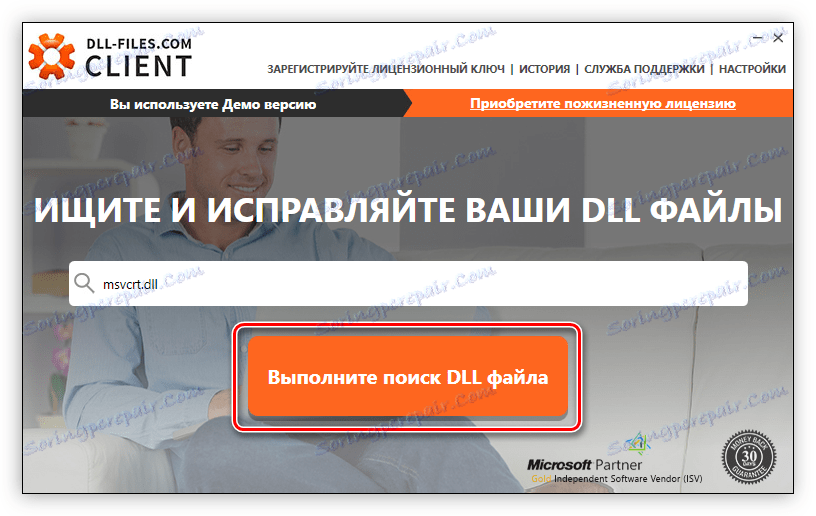
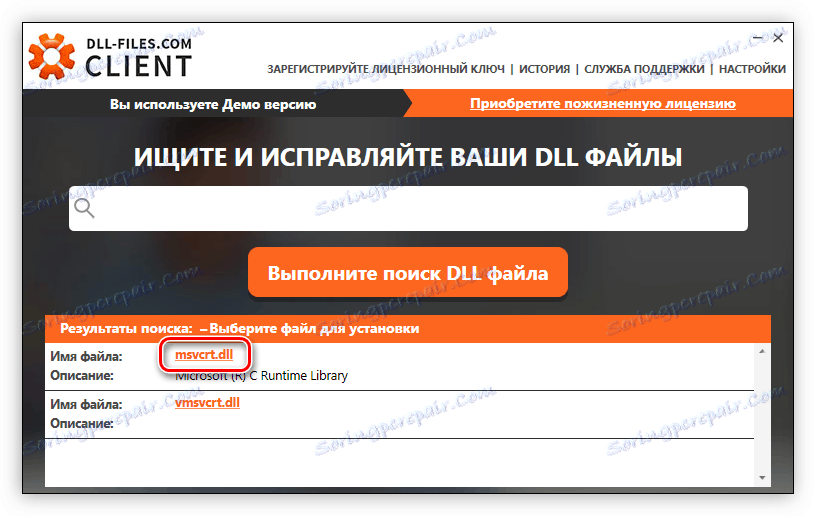
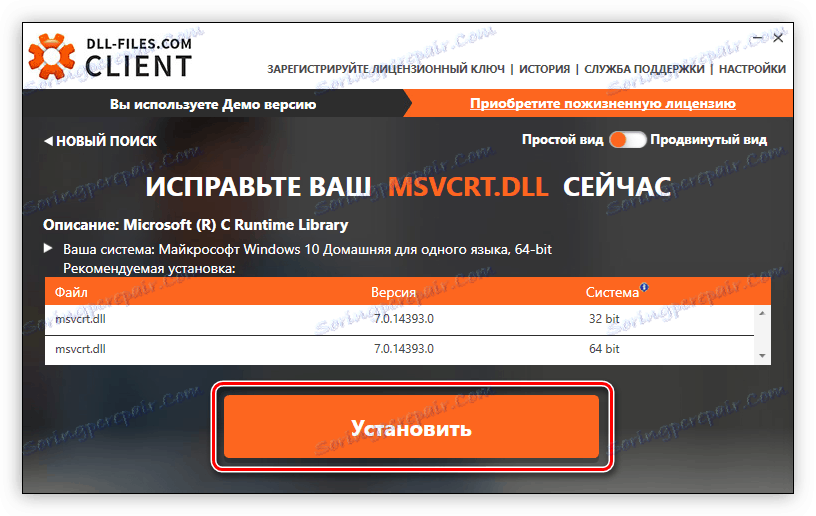
Після виконання всіх пунктів інструкції в Windows буде встановлено DLL-файл, необхідний для запуску які раніше не відкривалися ігр та програм.
Спосіб 2: Установка Microsoft Visual C ++
Позбутися від помилки з бібліотекою msvcrt.dll можна за допомогою установки пакета Microsoft Visual C ++ 2015 го року. Справа в тому, що при його інсталяції в систему поміщається і необхідна для запуску додатків бібліотека, так як вона є його частиною.
Завантажити Microsoft Visual C ++
Спочатку потрібно завантажити цей самий пакет, для цього:
- Перейдіть по посиланню на офіційну сторінку завантаження.
- Виберіть мову зі списку вашої Windows і натисніть «Завантажити».
- У діалоговому вікні, яке з'явиться після цього, виберіть розрядність пакета. Важливо, щоб вона відповідала розрядності вашої системи. Після цього натисніть «Next».
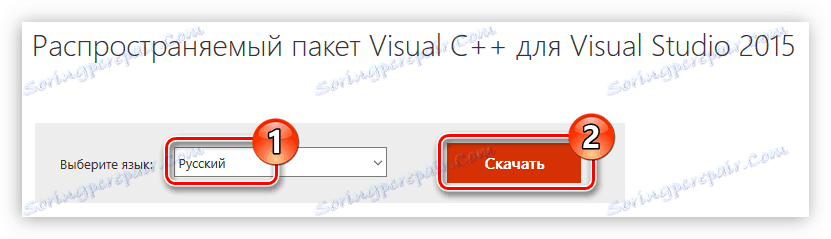
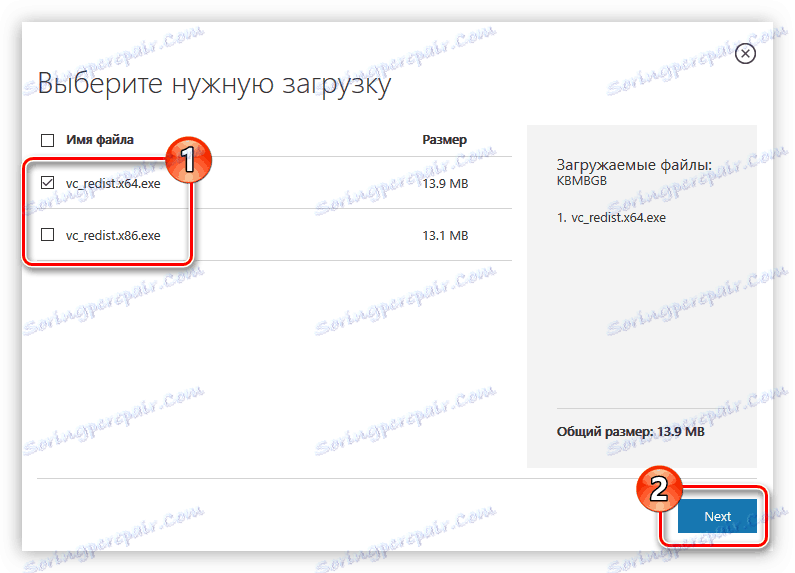
Почнеться завантаження інсталятора Microsoft Visual C ++ на комп'ютер. Після її закінчення запустіть завантажений файл і виконайте наступне:
- Відмітьтеся, що ви ознайомилися з умовами ліцензії і приймаєте їх, після чого натисніть «Далі».
- Зачекайте завершення інсталяції всіх компонентів Microsoft Visual C ++.
- Натисніть кнопку «Закрити» для завершення установки.
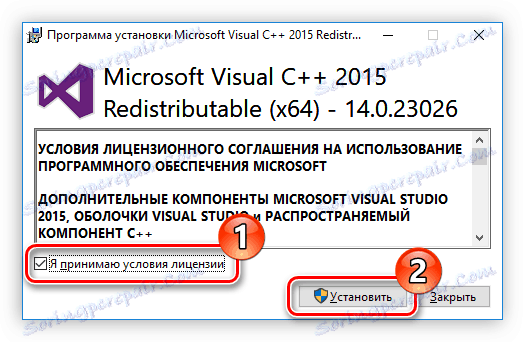
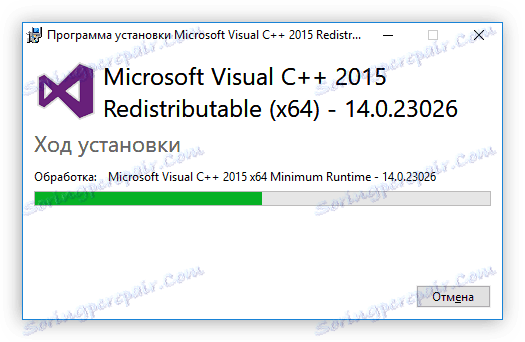
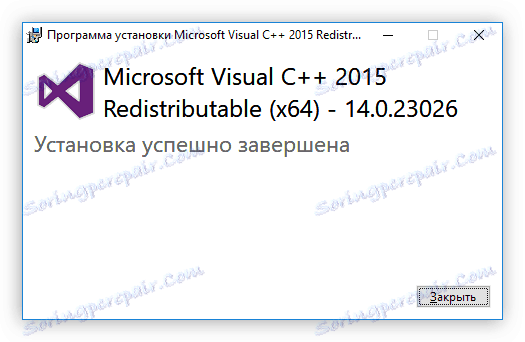
Після цього в систему буде поміщена динамічна бібліотека msvcrt.dll, і всі програми, до цього не працюють, будуть без проблем відкриватися.
Спосіб 3: Завантаження msvcrt.dll
Позбутися від проблем з msvcrt.dll можна, не вдаючись до установки додаткового ПЗ. Все що для цього вам потрібно зробити, це завантажити саму бібліотеку і перемістити її в відповідну папку.
- Завантажте файл msvcrt.dll і перейдіть в папку з ним.
- Натисніть по ньому ПКМ і виберіть пункт «Копіювати». Також для цього можна використовувати гарячі клавіші Ctrl + C.
- Перейдіть в папку, в яку потрібно перемістити файл. Зверніть увагу, що в кожної версії Windows її назва відрізняється. Щоб точно зрозуміти, куди саме потрібно копіювати файл, рекомендується ознайомитися з відповідною статтею на сайті.
- Перейшовши в системну папку, вставте в неї скопійований раніше файл, натиснувши ПКМ і вибравши «Вставити», або використовуючи поєднання клавіш Ctrl + V.
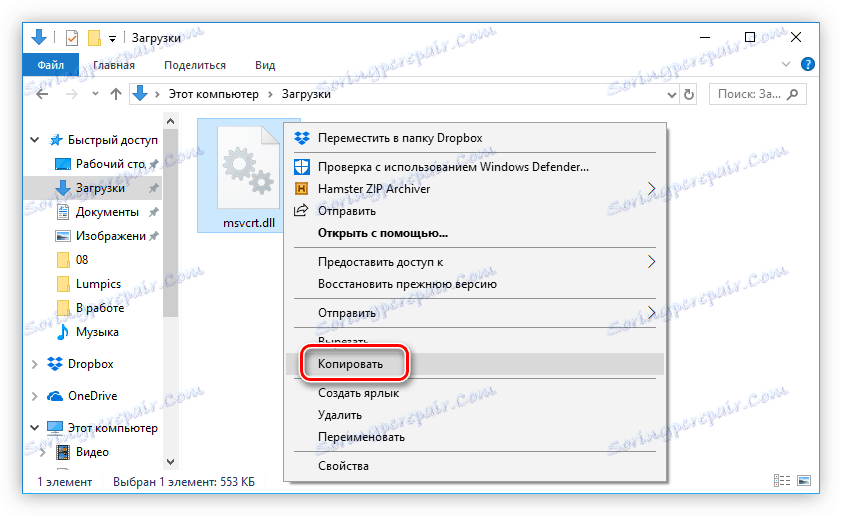
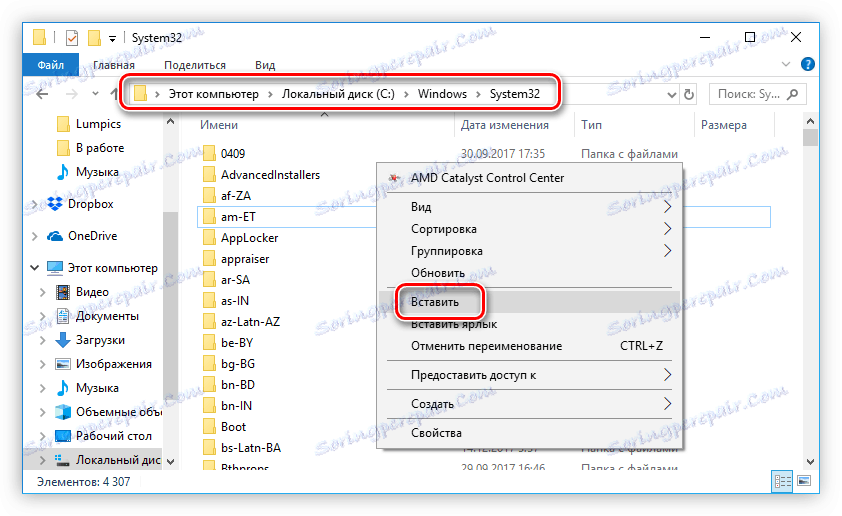
Як тільки ви це зробите, помилка повинна зникнути. Якщо цього не сталося, потрібно зареєструвати DLL в системі. У нас на сайті є спеціальна стаття , Присвячена цій темі.